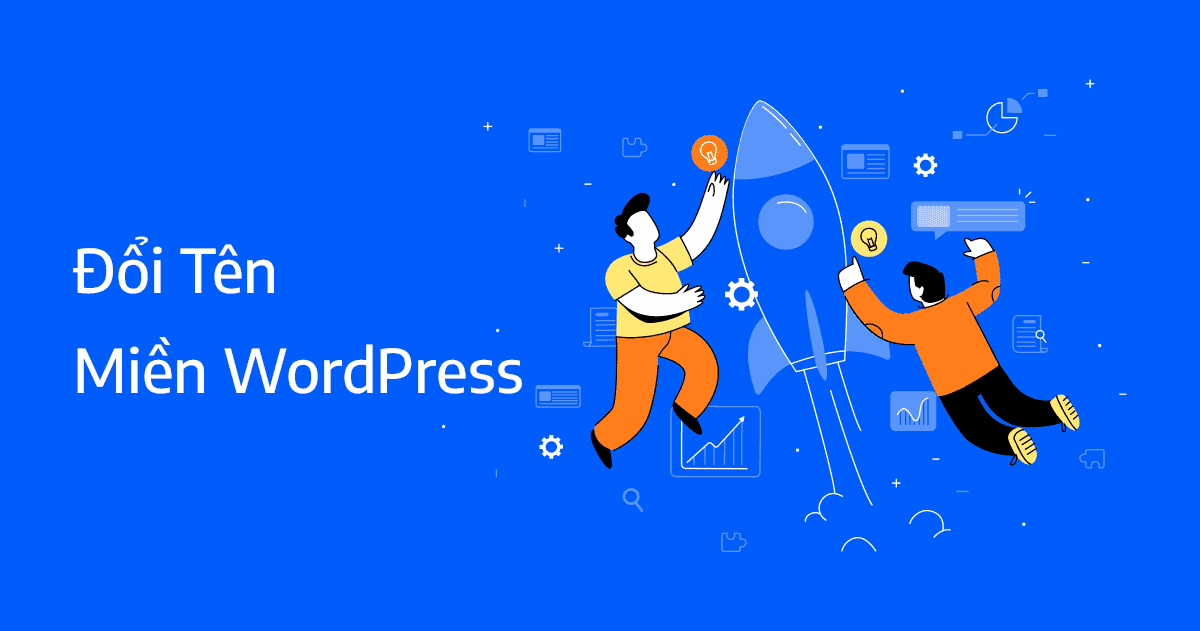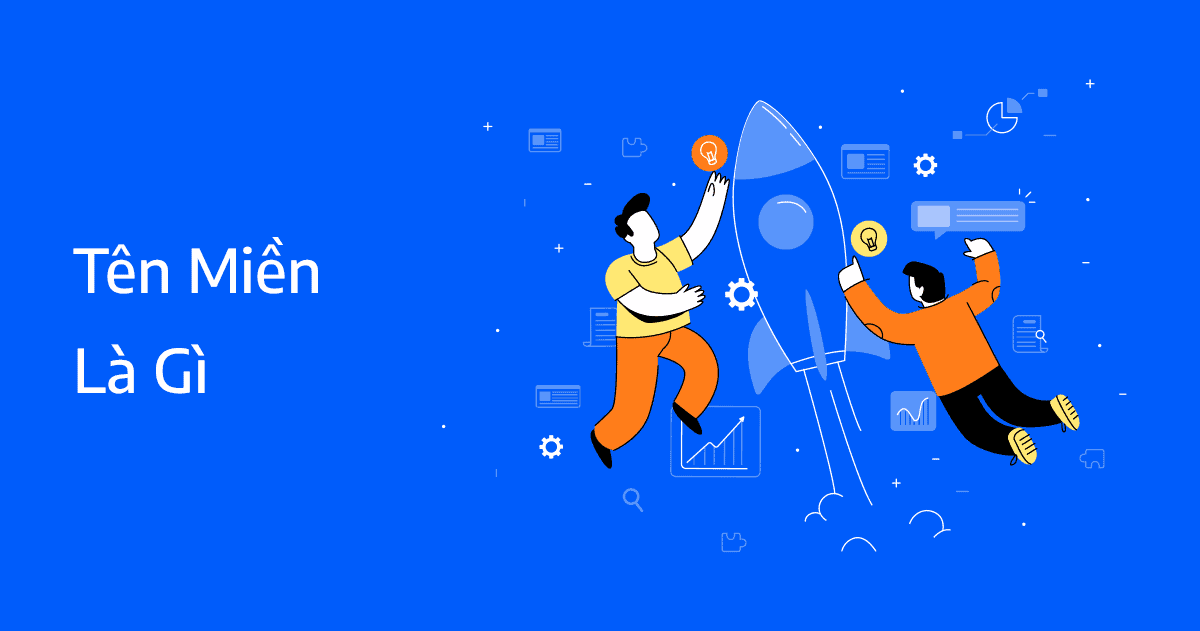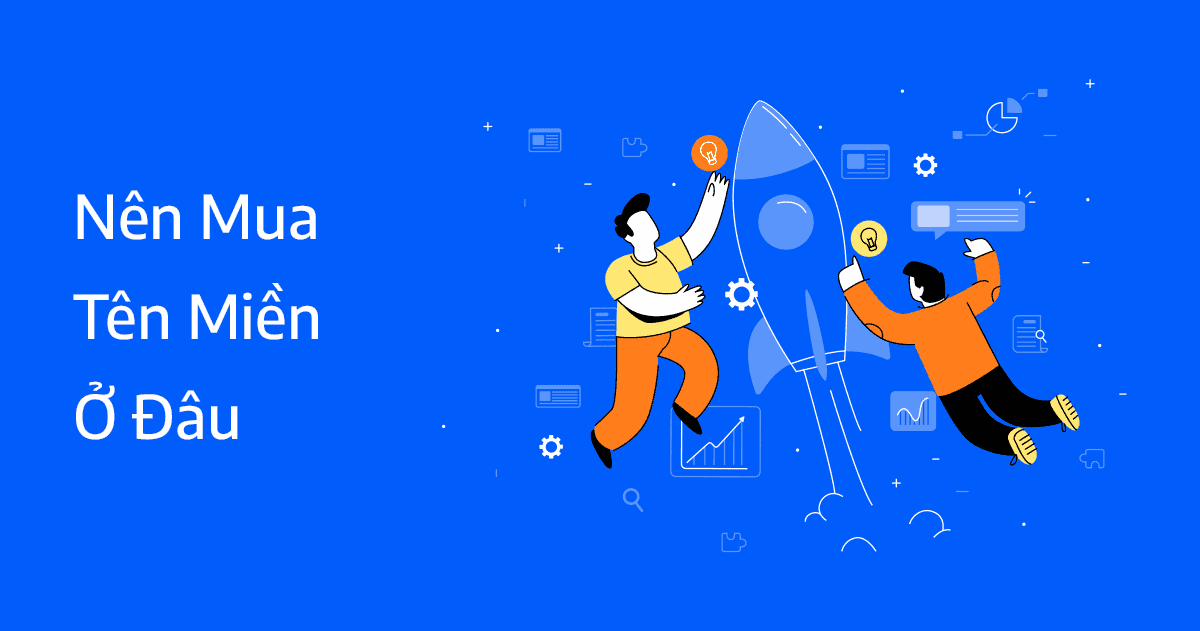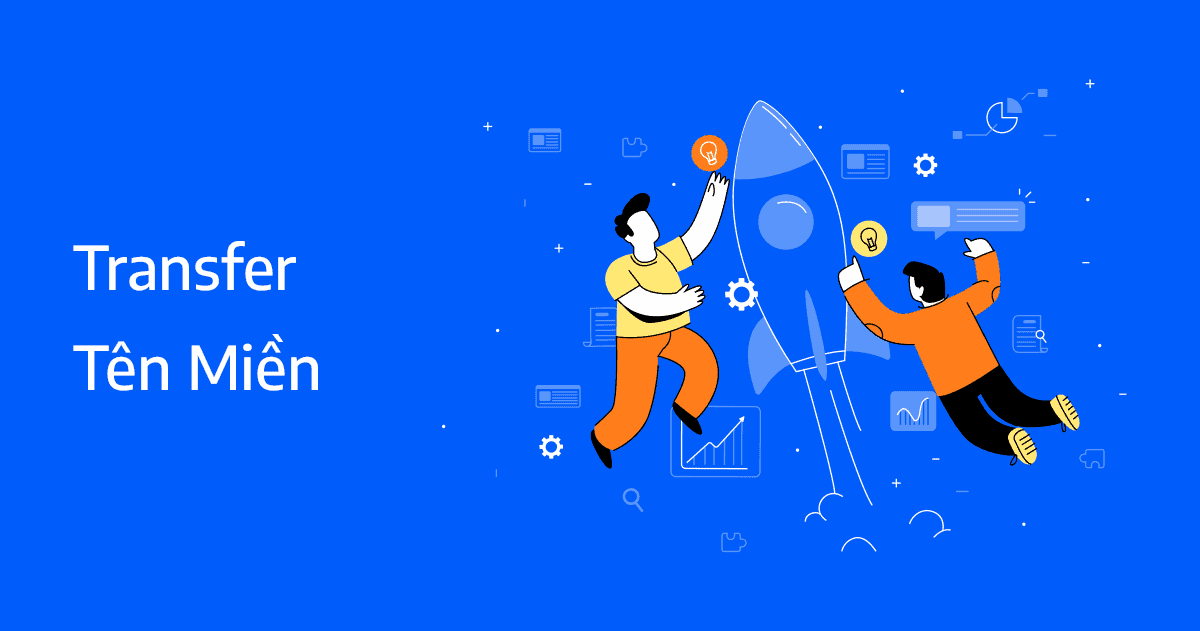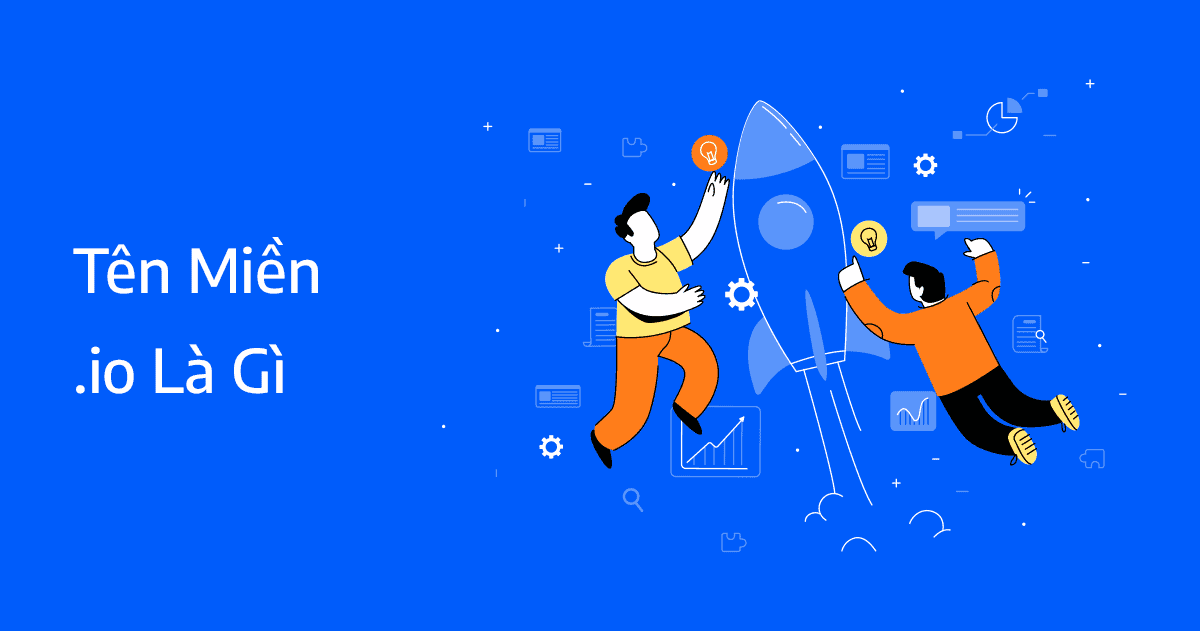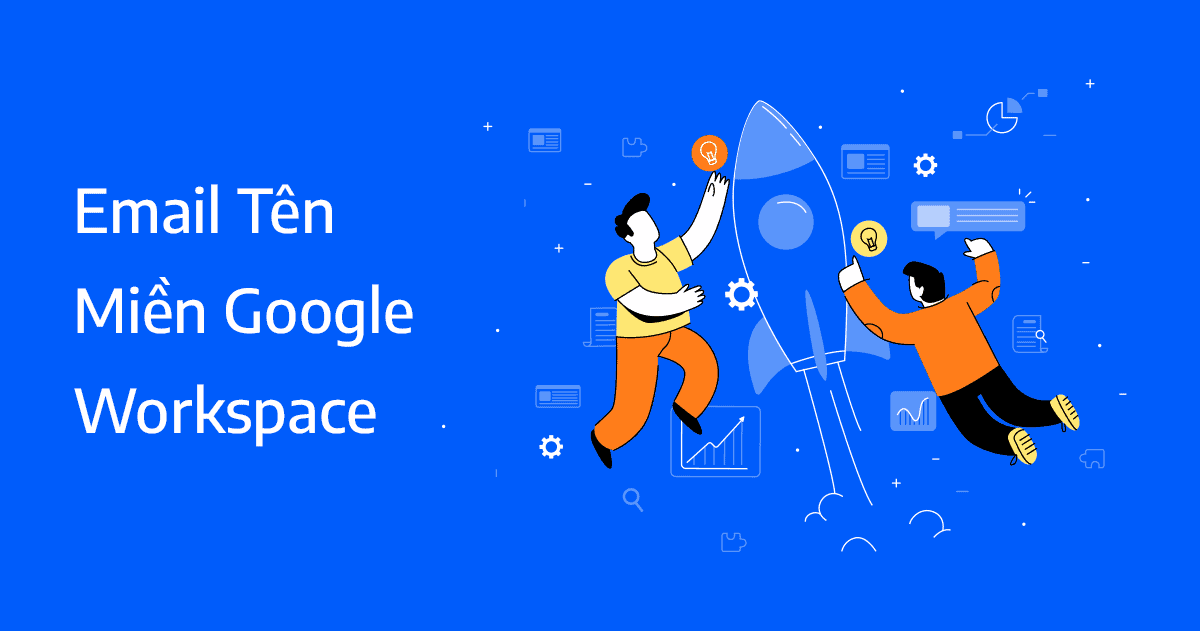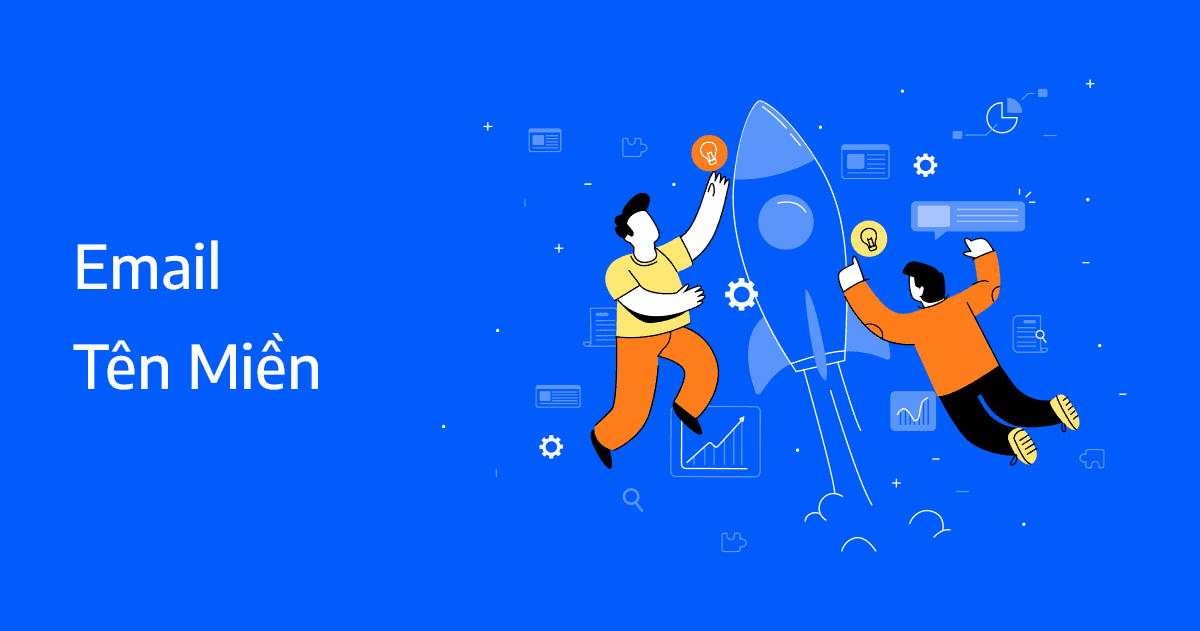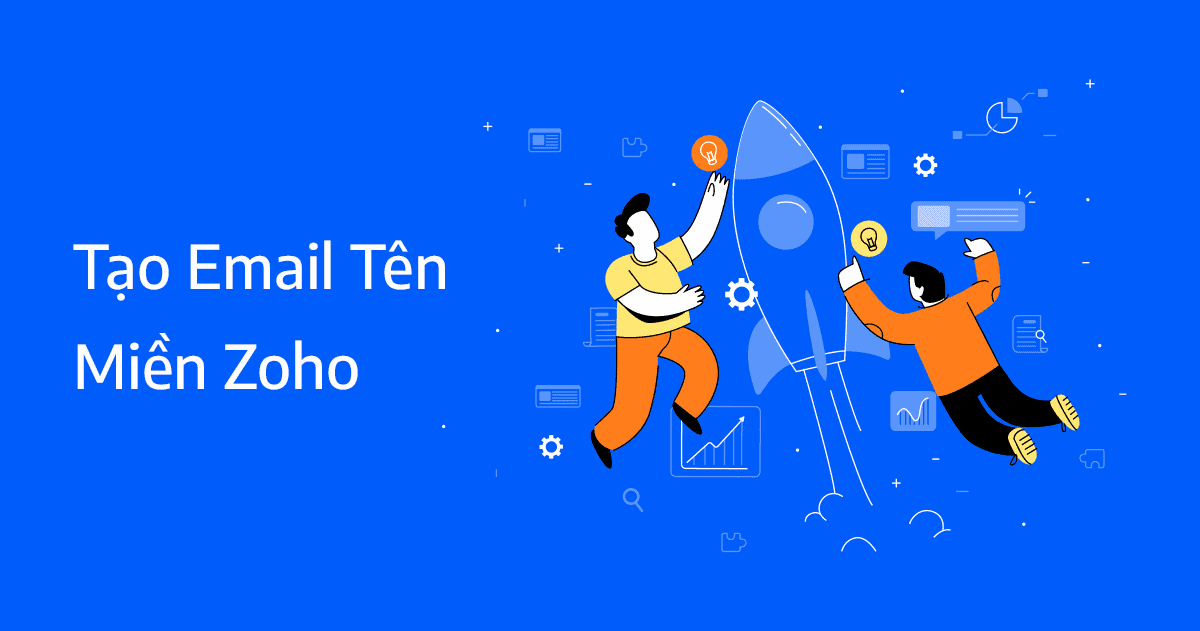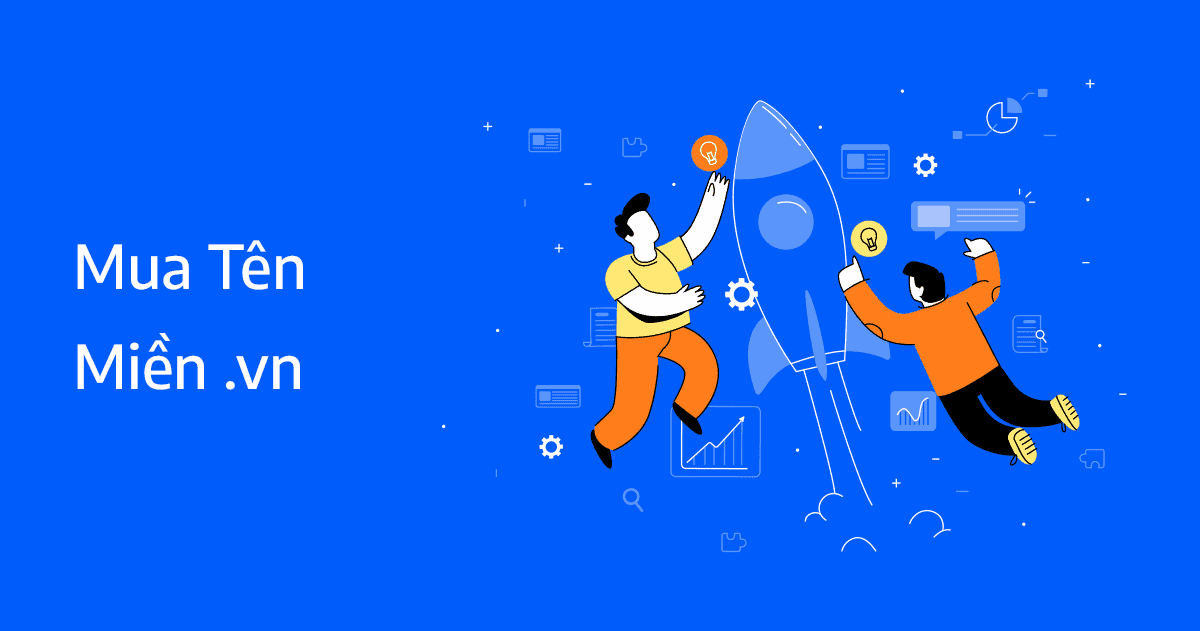Vì một lý do nào đó bạn muốn đổi tên miền WordPress cho website của mình, trong bài viết này mình sẽ hướng dẫn chi tiết giúp bạn đổi tên miền nhanh chóng mà không yêu cầu quá nhiều về kỹ thuật. Cách đổi tên miền này chỉ áp dụng cho những website sử dụng mã nguồn WordPress.org.
Đổi tên miền WordPress thủ công
Để tránh những sự cố đáng tiếc trước khi đổi tên miền bạn nên backup toàn bộ webiste, phần này khá dài dòng nên mình sẽ không trình bày ở đây nữa. Cách đổi tên miền này sẽ gây gián đoạn website trong 15 phút, cách đổi tên miền này áp dụng cho trường hợp bạn đang có một website hoạt động bình thường nhưng muốn đổi sang tên miền khác.
Bước 1 – Tạo website mới và di chuyển file
Trong bài viết này mình sẽ đổi tên miền từ old.demo77.club sang tên miền new.demo77.club, bạn chỉ cần áp dụng tương tự đối với tên miền của bạn là được. Đầu tiên truy cập tiện ích Domains và thêm tên miền mới vào.

Điền chính xác tên miền và chọn Submit.

Tiếp theo truy cập vào thư mục chính của website cũ.

Di chuyển toàn bộ file trong thư mục của webiste cũ sang thư mục của website mới.

Di chuyển toàn bộ file sang thư mục của webiste mới.

Bước 2 – Chỉnh sửa lại thông tin database
Truy cập phpMyAdmin.

Chọn chính xác database của website cũ, tìm để đến bảng có tiền tố _options.

Tiếp tục chọn sửa để sửa siteurl và home.

Sau khi sửa xong 2 dòng siteurl và home bạn truy cập website mới trên trình duyệt ẩn danh xem nó đã hoạt động hay chưa, nếu chưa hãy kiểm tra lại trạng thái ssl của website nhé. Một điều rất quan trọng đó là hãy chắn chắc rằng tên miền mới đã được trỏ về hosting, nếu chưa bạn tham khảo hướng dẫn bên dưới.

Đây là cách đổi tên miền WordPress nhanh gọn lẹ và không yêu cầu quá nhiều về kỹ thuật, tuy nhiên bạn phải tạo website mới trên cùng host với webiste cũ, trường hợp host của bạn bị giới hạn số lượng website hãy liên hệ với nhà cung cấp để nâng cấp. Còn một vài cách chuyển tên miền nữa như: export và upload trực tiếp hoặc dùng All-in-One WP Migration hoặc Duplicator…
Thiết lập thêm sau khi đổi tên miền WordPress
Thiết lập lại .htaccess
Sau khi chuyển tên miền bạn cần thiết lập lại một vài cài đặt để tránh xảy ra những lỗi không mong muốn, đầu tiên truy cập Permalink, tiếp tục chọn Save changes để WordPress thiết lập lại .htaccess.

Redirect 301
Thiết lập redirect 301 cho toàn bộ url từ tên miền cũ sang tên miền mới, phần này không quan trọng nếu website của bạn là một website mới, vào thư mục chính của tên miền mới để copy file .htaccess, chọn Settings, tiếp tục chọn Show hidden files để hiển thị file .htaccess.

Chọn file .htaccess và copy sang thư mục chính của website cũ.

Vào thư mục của website cũ chọn Edit file .htaccess và thêm các dòng code bên dưới vào. Thay olddomain.com và newdomain.com thành tên miền cũ và tên miền mới của bạn nhé.
RewriteEngine on
RewriteCond %{HTTP_HOST} ^olddomain.com [NC,OR]
RewriteCond %{HTTP_HOST} ^www.olddomain.com [NC]
RewriteRule ^(.*)$ https://newdomain.com/$1 [L,R=301,NC]Thêm những dòng trên vào đầu file .htaccess và lưu lại. Để chắc ăn bạn nhập một url của tên miền cũ xem hệ thống đã redirect sang tên miền mới thành công hay chưa.

Khai báo chuyển tên miền trong Google Search Console
Phần redirect 301 và khai báo chuyển tên miền trong Google Search Console cực kỳ quan trọng với những website đã được index, có lượng organic traffic lớn, còn đối với website nhỏ, chưa được index thì bạn không cần thiết lập cũng được.
Truy cập vào Google Search Console của website cũ chọn cài đặt, tiếp theo chọn thay đổi địa chỉ và thiết lập theo yêu cầu của Google, chúc bạn thành công.